ここでは、タブのカスタマイズについて説明します。
タブの追加、更新、削除を行うことにより、タブをカスタマイズできます。
以下に、タブのカスタマイズ画面を示します。
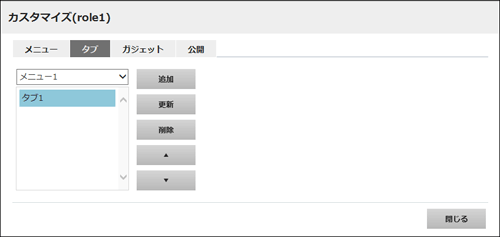
タブのカスタマイズ画面に表示される項目は以下のとおりです。
項目 | 説明 |
|---|---|
メニュー一覧 | カスタマイズ対象のタブを含むメニューを選択します。 |
タブ一覧 | 編集したいタブ名を選択します。 |
[追加]ボタン | タブの追加ダイアログを開きます。 |
[更新]ボタン | タブの更新ダイアログを開きます。 |
[削除]ボタン | タブを削除するかどうかの確認ダイアログを開きます。 |
[▲]ボタン | 選択したタブを上に移動します。 |
[▼]ボタン | 選択したタブを下に移動します。 |
[追加]、[更新]、[削除]のボタンをクリックした場合、ダイアログが表示されるので、以下の操作を行います。
タブの追加ダイアログ
以下に、タブの追加ダイログを示します。
図4.6 タブの追加ダイアログ
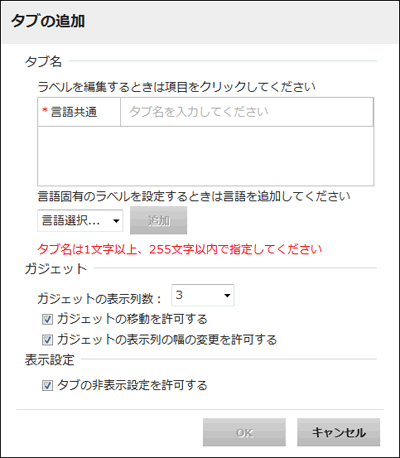
タブの追加ダイアログに表示される項目は以下のとおりです。
項目 | 説明 | |
|---|---|---|
タブ名 | タブ名を入力します。
言語共通には、デフォルトのタブ名を入力します。必ず指定してください。 システムの言語表示に合わせてタブ名を切り替える場合は、[言語選択]プルダウンメニューから言語を選択して[追加]ボタンをクリックし、言語ごとのタブ名を入力します。 | |
ガジェット | ガジェットの表示列数 | タブに並べるガジェットの表示列数を1~4の範囲で指定します。ここで指定した値が最大列数になります。 すでにガジェットが配置されているタブについて、ガジェットの表示列数を変更した場合は、ガジェットの配置が変わります。タブに追加した順に、左の列から右側に配置されます。右の列まで配置されると、配置済のガジェットの下側に左の列から順に右側に配置されます。 |
ガジェットの移動を許可する | ガジェットの移動を許可するかどうかを指定します。 | |
ガジェットの表示列の幅の変更を許可する | ガジェットの表示列の幅の変更を許可するかどうかを指定します。 | |
表示設定 | タブの非表示設定を許可する | タブの非表示設定を許可するかどうかを指定します。 |
タブの更新ダイアログ
タブの更新ダイアログにはタブの追加ダイアログと同じ項目が表示されます。必要に応じて変更してください。
項目の説明については「タブの追加ダイアログ」を参照してください。
タブの削除ダイアログ
選択したタブを削除するかどうかを選択します。